動画編集での音の大きさをどのくらいに設定すればいいのかよくわからなくて、始めたばかりのころ(2017年ころ)は調べてもよくわかんないし、なんとなくやってました・・よくわかんないので、聞きやすいと思う動画の声、音楽などの音量感を意識したりして、大体こんなくらいで問題ないのではと思うレベルでやってきましたが、さらに工程を追加することで、適切に処理をすることができるので書き直ししました、ご参考まで。
音の調整については
デシベル(dB) と ラウドネス が関連します。
2025.11.4
デシベル(dB)について
動画の音量を数値で確認、動画編集ソフトなどでメーターとかで確認できるのですが、
これはデシベル(dB)という単位で、dBメーターは「音量の強さ」をグラフとして目で確認できます。
dBは、省略されていますが、実際はdBFSを指します
dBFSとはデシベルフルスケール(Decibel Full Scale)の略で、デジタルオーディオにおける音量レベルを示す単位です。
音量が0を超えると音割れになるので、0dBに絶対に到達しないようにする。
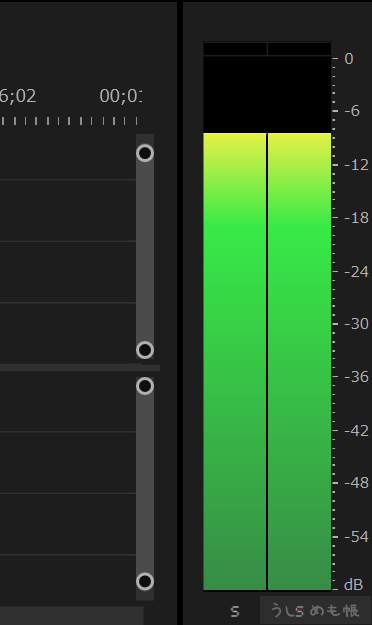
音声、BGM、効果音に差をつけて調整しよう
音声やナレーション
この音声が基準として、BGMや効果音を調節する感じです。
一番聞こえないといけないところですので、一番大きく聞こえるようにします。
私としては、大体-10dB前後くらいを行ったり来たりするくらいを目安に、大きな声の時が-7dB~小さめの声-12dB くらいになるようにする。
音楽(BGM)
音声ありの場合、音声やナレーションを邪魔しない大きさにという感じで、-20dB前後、声質やBGMでメインの楽器などにも左右されるので、様子見ながら大まかに調整する感じです。
音声なしの場合、-12dB前後がいいような気がします。最初のころに一時やっていたお仕事で(料理動画)-21dBくらいという決まりがあったので(今となってはたぶん音声ありでBGMの基本音量位できめてたのかな?と思う)、その後のお仕事でその設定で提出したときに、音が小さいという事を言われたのと、自分自身小さいのではないかと思っていたのもあって。
音声がないけれどあくまでもBGMなので、大きすぎず小さすぎずの耳感。
音楽については、楽曲や使用楽器などなどでケースにより変わってくるのでまずは-20dBスタートで上下して心地いいところでという感じで調整します。
効果音
効果音は音の高低や種類の幅が広いので、どのくらいってのが言えないです。
同じくらいのdB値でも全然大きさが違く聞こえることが多々あります。
あくまでの効果として使うので、その時のシュチュエーションなんかに左右されると思うので、効果音ウザってならないように、かといって小さすぎて効果音の意味がないのもなって感じです。
音声より若干小さめに聞こえるかなってのを基準の目安にして調整してます。
デシベル目安一覧
| 状況 | 目安のdB値 | 説明 |
|---|---|---|
| 無音〜環境音 | −60〜−30dB | ほとんど聞こえないレベル |
| ナレーション・会話 | −12〜−7dB | 聞き取りやすく自然な音量 |
| BGM | −24〜−12dB | 会話を邪魔しない程度 |
| ピーク(最大) | -5dBくらい | −3〜0dBを超えると音割れ・クリップ発生 |
ラウドネスについて
ラウドネス(Loudness)は、単純な音の強さである単位のデシベル(dB)とは別に、人間の耳でどれくらい大きく聞こえるかを基準にした音量の単位。
作業していて覚えがあると思いますが、例えば違う素材の効果音をdBメーターの値が同じにそろえても、大きさが違く聞こえるって現象があります。
人間の耳は、同じdBでも高音と低音で感じ方が違うみたいなのです。
なので、デシベル値を基準としただけでは調整確認は不完全なわけです。
ラウドネスの単位「LUFS」は、音の平均的な大きさを0dB(上限)を基準にした相対値で表しています。
数値が小さい(マイナスが大きい)ほど音が小さい、という意味です。
目安となるラウドネス値
| 用途 | 推奨LUFS値 | 備考 |
|---|---|---|
| YouTube | −14 LUFS | 一般的な配信基準。音圧を上げすぎると自動で下げられます。 |
| テレビ番組 | −24 LUFS | 放送規格(EBU R128)準拠 |
| BGM入りのWeb動画 | −16〜−14 LUFS | 聞きやすく、破綻しにくい範囲 |
| ゲーム実況・トーク動画 | −15 LUFS前後 | 声がしっかり聞こえる設定が多い |
dBとの違い
| 項目 | dB | LUFS |
|---|---|---|
| 意味 | 瞬間的な音量(ピーク) | 人間の聴覚で感じる音の大きさを表す単位 |
| 基準 | 0dB(最大) | 0LUFS(最大) |
| 編集での使い方 | 音割れ防止 | 全体の音量バランスを調整 |
LUFSとピークレベルについて
LUFSが高い=音割れとは直接関係しない
ピークレベル(最大瞬間値)がdB最大レベル(0dB)を超える=音割れ
Premiere Pro(Ver25.5.0)でのラウドネスの確認と調整方法
オーディオの最終的な調整の時は結構、私はワークスペースをオーディオに切り替えて作業しています。トラックごとの調整ができるのと、必要なパネルもデフォでそろっているので。
ラウドネスメーターを表示して確認できる
オーディオトラックミキサーがない場合は ウィンドウ → オーディオトラックミキサー に✔を入れます。
ワークスペース内にオーディオトラックミキサーが表示されます。
ミックストラックの左はじにある三角をクリックしするとタブが開きます。
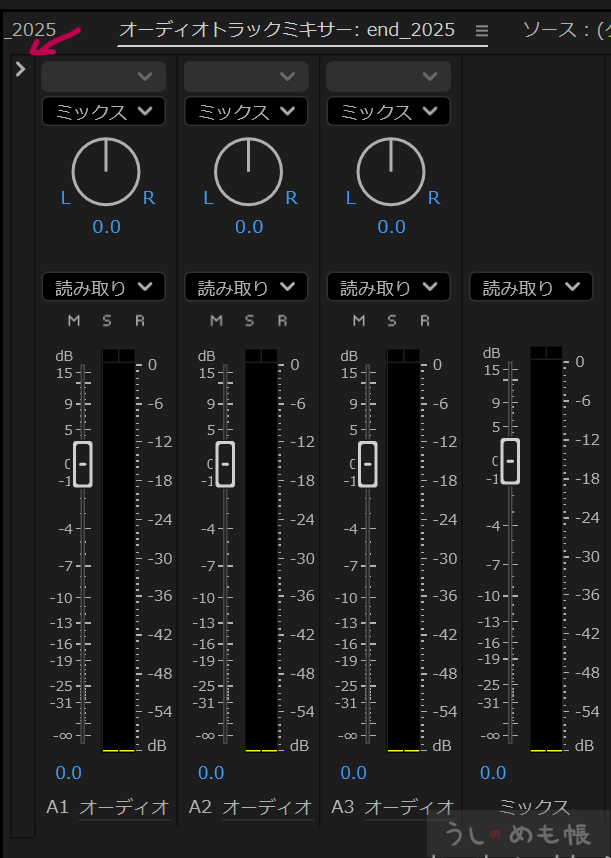
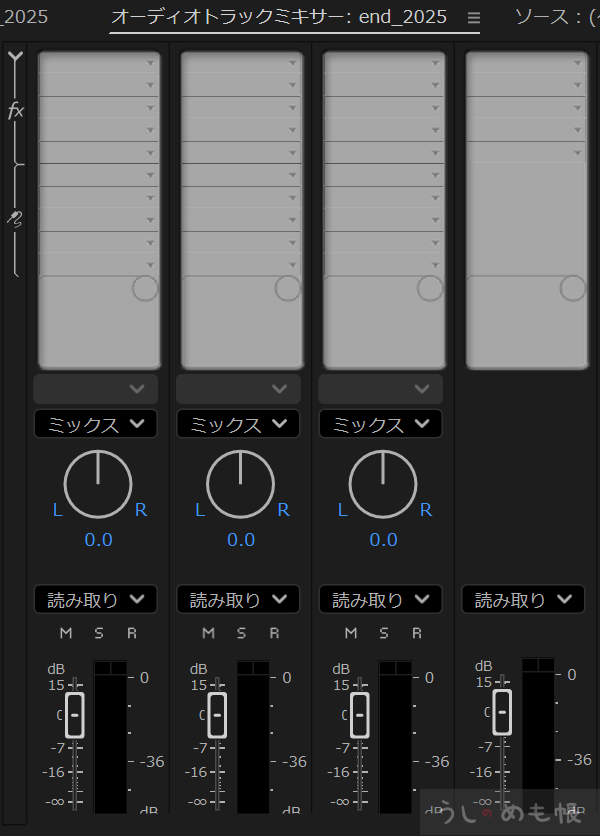
タブをクリックしてエフェクトを追加します。
スペシャル→ラウドネスメーター を選択します。
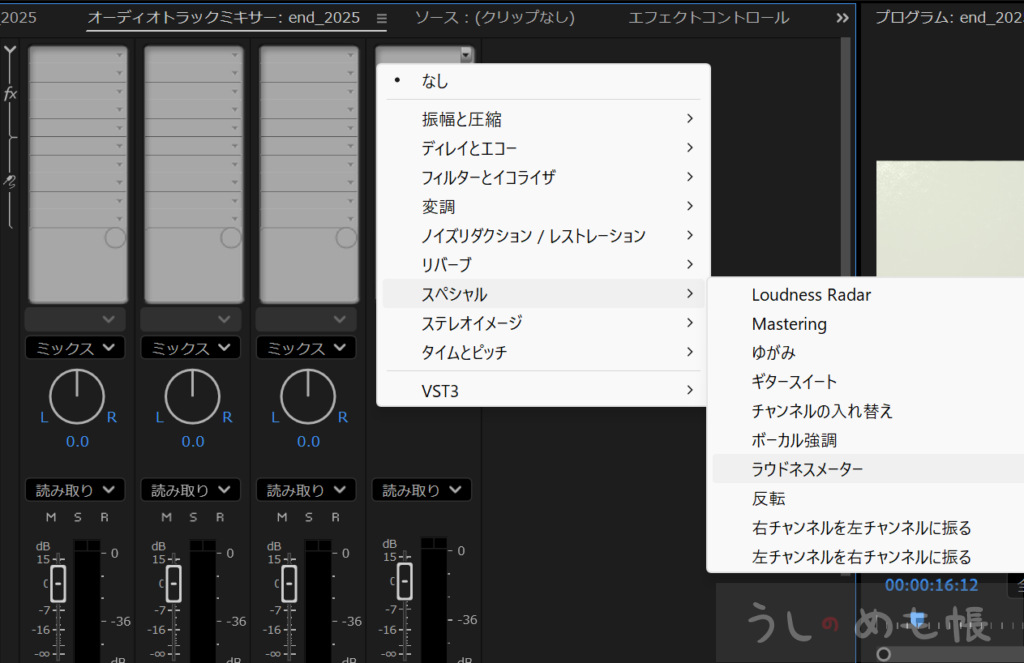
選択するとタブにラウドネスメーターと入ります。
そこにマウスを置いて右クリックして編集を選択するかダブルクリックでメーターが表示されます
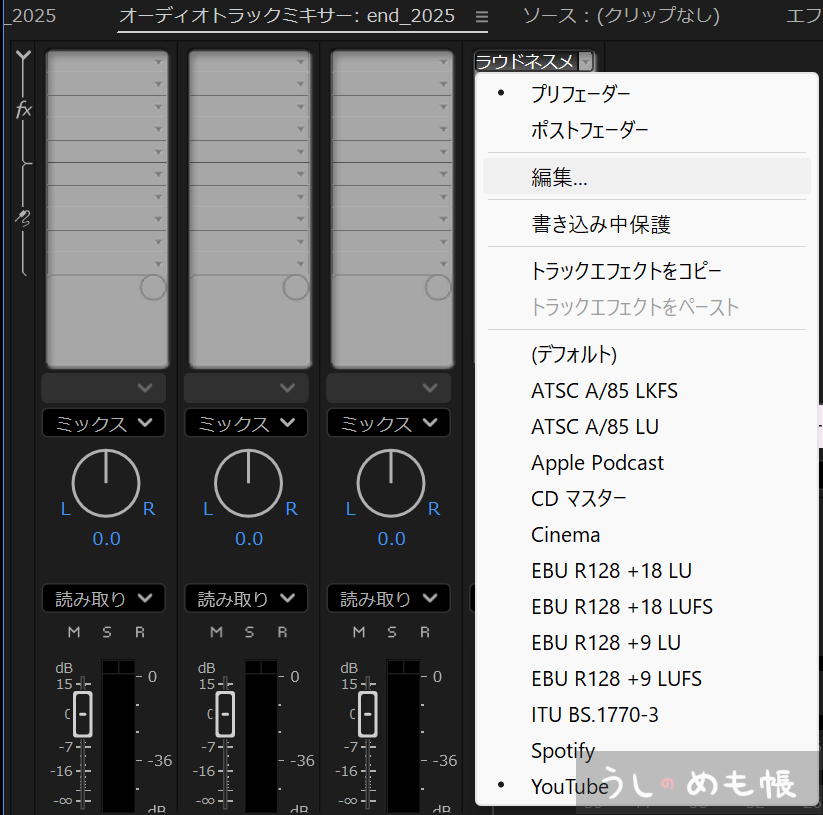
再生すると、適応したトラックのラウドネス値がリアルタイムで表示されて確認ができます。
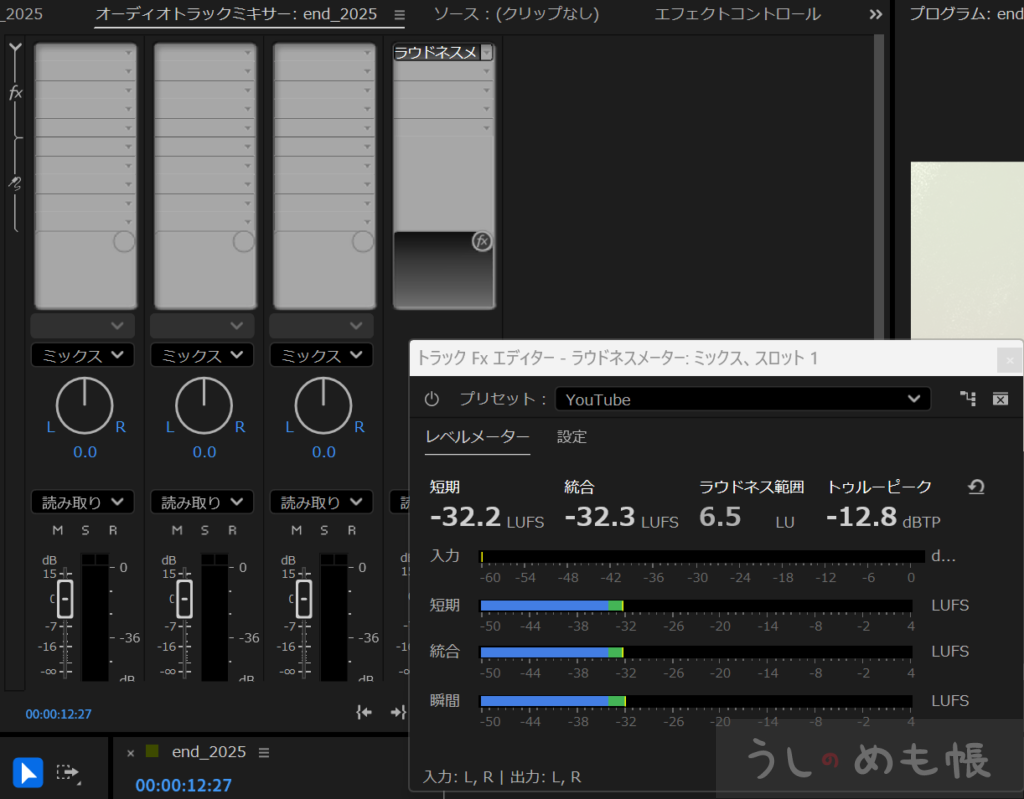
エッセンシャルサウンドパネルで簡単設定
便利な機能としてエッセンシャルサウンドを使用すると簡単に調整が可能。
ワークスペース上にない場合はメニューから ウィンドウ → エッセンシャルサウンド にチェックを入れる
エッセンシャルサウンドのタブが開きます。
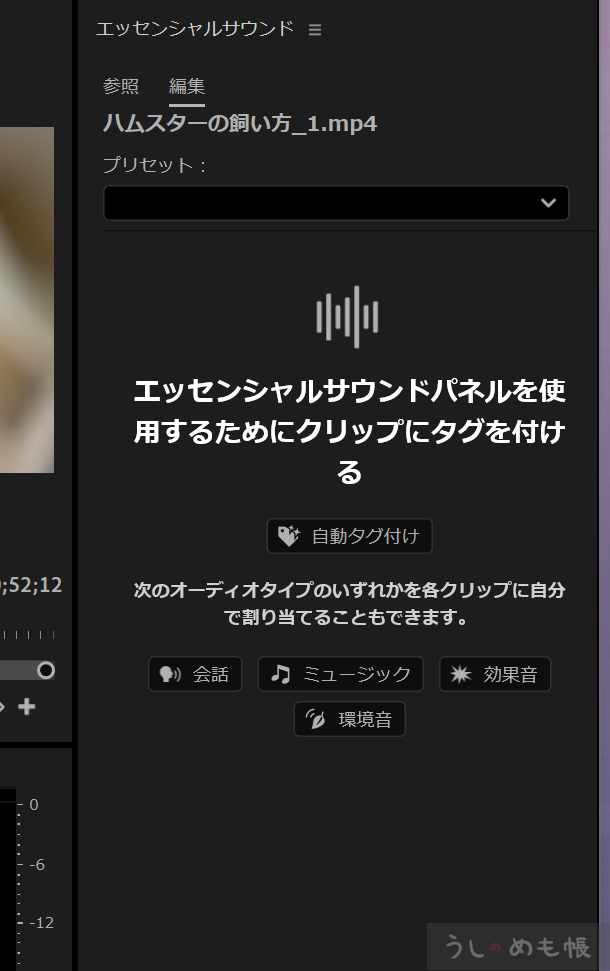
対象クリップを選択して種別を「会話」「音楽」「効果音」「環境音」に設定すると
適切なノイズ除去などのオーディオエフェクトが入っているので必要に応じて使うことができます。
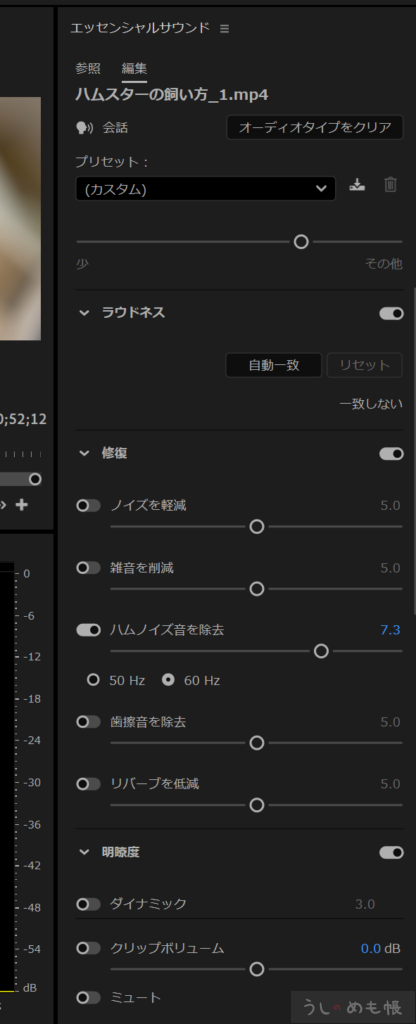
ラウドネスを自動一致 をオンにするとPremiereがAI的に分析して、適切なLUFSに調整してくれます。
何も調整していいない状態でもこの機能を使うとちょどいい感じにAIが調整してくれます。
出力時
書き出しの時にエフェクトのところにあるラウドネスの正規化に✔を入れる
ラウドネス標準 ITU BS.1770-3
目標ラウドネス -14(テレビ以外は大体これでよさそう)
許容量2と最大トゥルーピーク-2はデフォルトのままでいいかと。
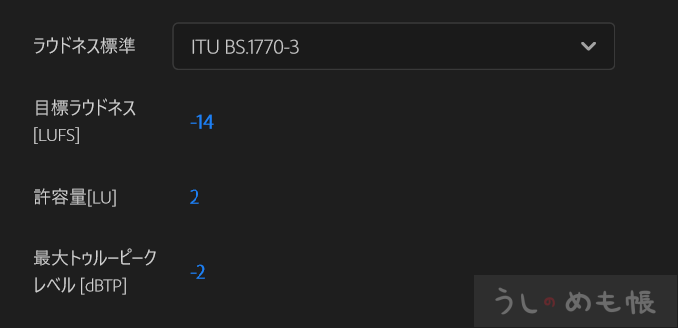
この設定でうまく書き出してくれます。
![]()

